iPhone 닦기를 준비하는 6가지 팁
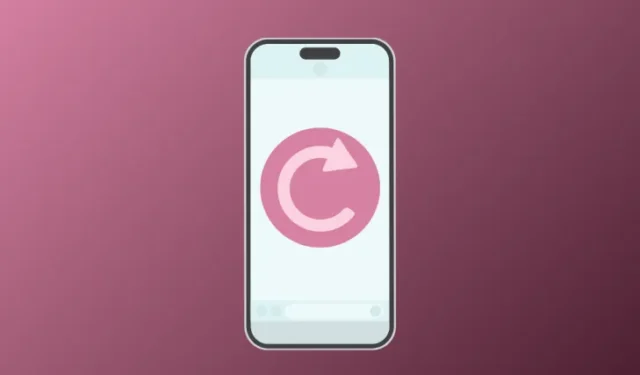
iPhone을 아무리 잘 관리했더라도 iPhone을 공장 설정으로 초기화해야 하는 시점이 올 것입니다. 시간이 지남에 따라 기기 속도가 크게 느려졌거나, 최근에 버그 및 소프트웨어 문제가 발생하기 시작했거나, iPhone을 다른 사람에게 판매하거나 양도하려고 했기 때문일 수 있습니다. 이유에 관계없이 공장 초기화를 수행하는 것은 간단한 과정이지만 수행하기 전에 처리해야 할 몇 가지 사항이 있습니다.
이번 포스팅에서는 iPhone 공장 초기화를 준비하는 데 필요한 모든 사항을 설명하겠습니다.
iPhone 닦기를 준비하는 방법 [6가지 팁]
iPhone을 지우기 전에 모든 데이터가 백업되었는지, 이전에 iPhone에 연결했던 액세서리의 페어링을 해제했는지, Apple 서비스 및 기타 서비스에 사용하는 모든 계정에서 로그아웃했는지 확인해야 합니다. iPhone의 앱.
1: iPhone을 iCloud 또는 Mac에 백업하세요.
iPhone을 지울 때 가장 중요한 단계는 필수 콘텐츠를 다른 곳에 저장하여 iPhone이 지워진 후에도 데이터가 안전하게 유지된다는 점을 염두에 두는 것입니다. iPhone을 백업하는 것은 iPhone 콘텐츠의 복사본이 iCloud 저장소에 저장되므로 기기 자체에서 백업하는 것이 가장 쉽습니다.
- Mac에서 iPhone을 백업하는 방법
- iPhone 백업을 외장 HDD에 복사하는 방법
iCloud 계정에 저장 공간이 충분하거나 iPhone을 부분적으로만 백업하는 경우 iOS 설정을 사용하여 백업할 수 있습니다.
- iCloud를 통해 기기 백업을 생성하려면 iPhone에서 설정 앱을 엽니다.
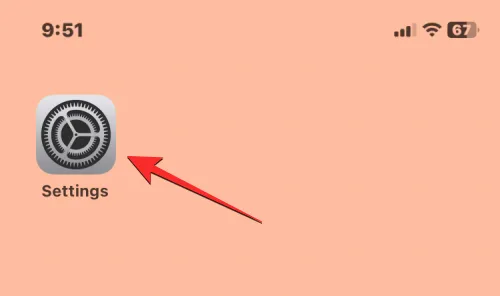
- 설정 내부에서 상단의 Apple ID 이름을 탭하세요.
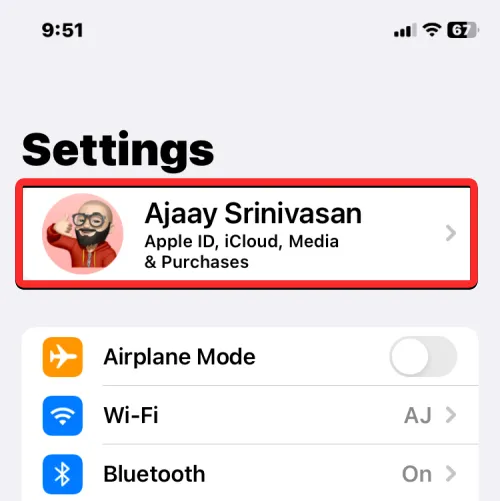
- 나타나는 Apple ID 화면에서 iCloud를 선택하세요.
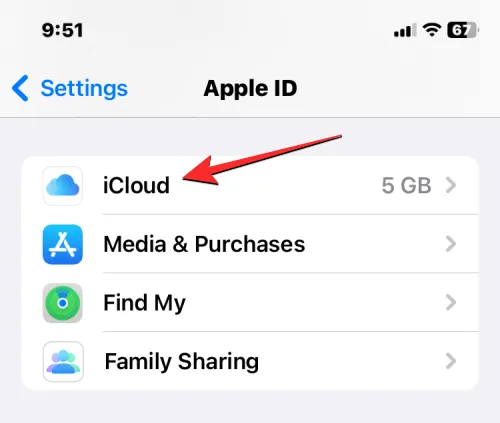
- 다음 화면에서 아래로 스크롤하여 iCloud 백업을 탭하세요.
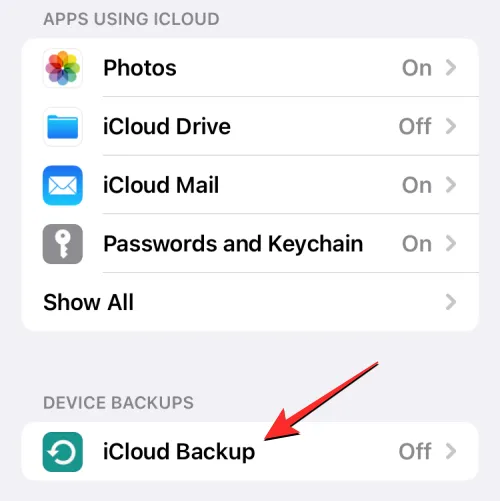
- 이전에 iCloud를 사용하여 iPhone을 백업한 적이 없다면 상단에서 iCloud 백업 토글을 켜세요.
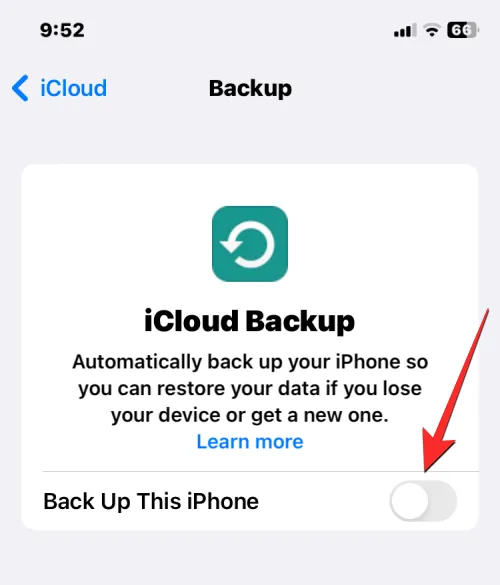
- 활성화되면 지금 백업을 탭하여 iCloud를 통해 iPhone 콘텐츠 백업을 시작하세요.
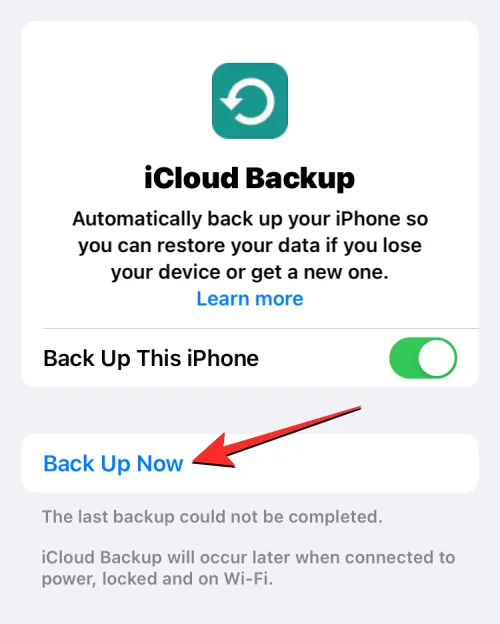
- 이제 모든 iPhone 데이터가 iCloud에 백업되기 시작하며 모든 것이 제대로 업로드되었는지 확인하려면 기기를 Wi-Fi 네트워크에 연결해 두세요. 이 화면에서 언제든지 백업 진행 상황을 확인할 수 있습니다.
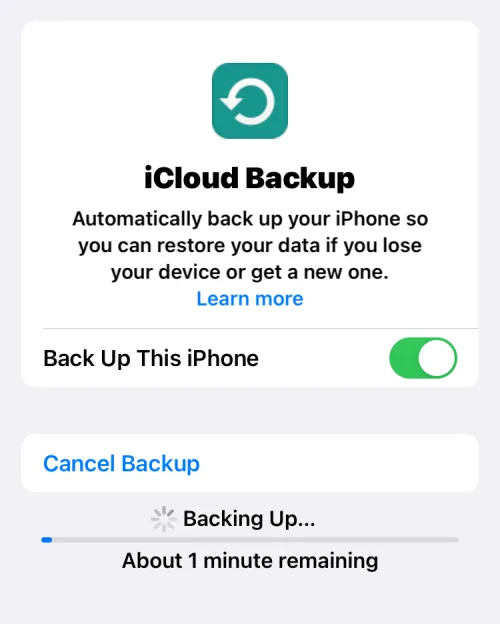
백업이 완료되면 iCloud 백업 화면에 마지막으로 iPhone 데이터를 성공적으로 동기화한 시간도 표시됩니다.
2: iPhone에서 Apple Watch의 페어링을 해제합니다.
iPhone을 백업하는 것 외에도 장치를 지울 때 iPhone에 연결했을 수 있는 다른 Apple 장치를 관리해야 할 수도 있습니다. 이전에 Apple Watch를 iPhone과 페어링했고 이제 후자를 지우려는 경우, 다른 iPhone에 연결할 수 있도록 휴대폰에서 Apple Watch의 페어링을 해제해야 합니다.
- Apple Watch의 페어링을 해제하려면 iPhone에서 Watch 앱을 엽니다.
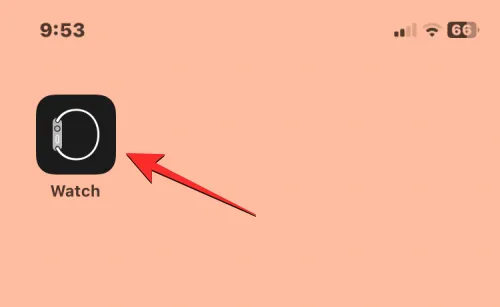
- Watch 내에서 하단의 내 시계 탭을 탭하세요.
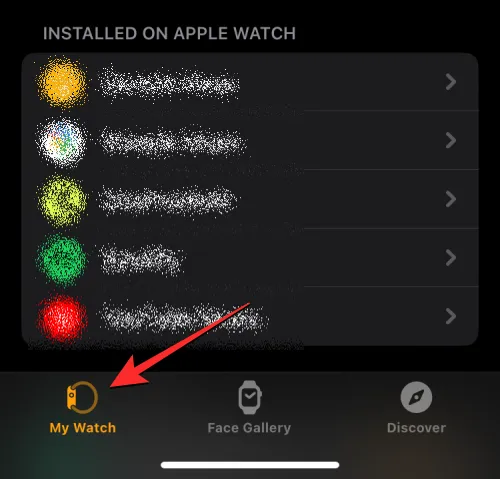
- 이 화면에서 왼쪽 상단에 있는 모든 시계를 탭하세요.

- iPhone에서 Apple Watch의 페어링을 해제하려면 원하는 Apple Watch 오른쪽에 있는 i 아이콘을 탭하세요. 페어링을 해제하세요.
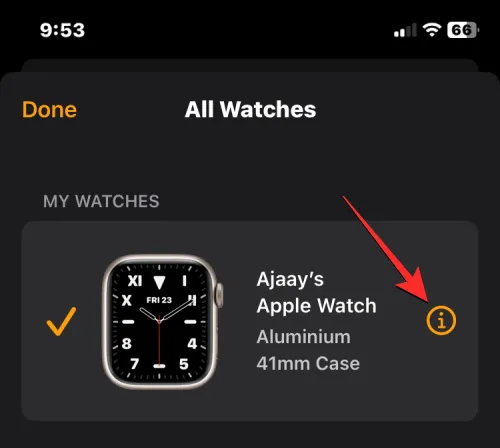
- 다음 화면에서 Apple Watch 페어링 해제를 탭하세요.
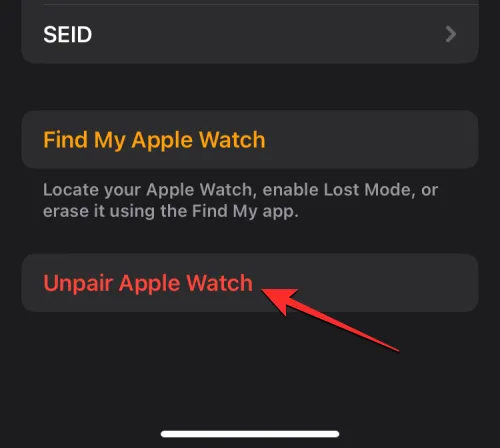
- 하단에 표시되는 메시지에서 <your> 페어링 해제를 탭하세요. Apple Watch 변경 사항을 확인하세요.
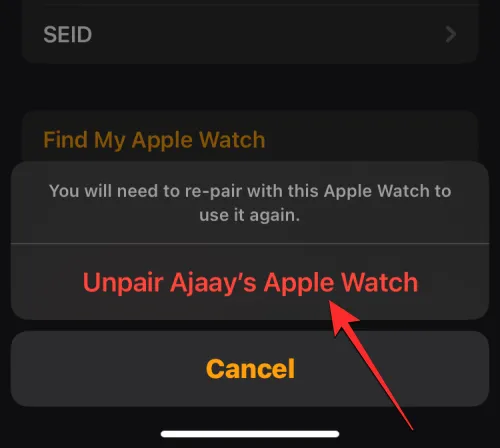
연결을 해제하려는 Apple Watch가 GPS + 셀룰러 모델인 경우 필요한 경우 시계에서 셀룰러 요금제를 제거하기 위해 추가 단계를 거쳐야 할 수도 있습니다.
iPhone은 먼저 Watch 데이터 및 설정의 백업을 생성한 다음 Watch의 콘텐츠를 삭제합니다.
3: iPhone에서 나의 찾기 기능을 끄세요
방법 #1과 #2를 사용하여 iPhone을 지우려면 장치의 활성화 잠금을 비활성화해야 내용이 성공적으로 지워집니다. 이렇게 하면 기기가 iCloud 계정이나 다른 기기의 나의 앱 찾기에 표시되지 않습니다. 다른 사람이 자신의 Apple ID를 사용하도록 iPhone을 판매하거나 양도하는 경우 활성화 잠금이 비활성화되어 있는지 확인해야 합니다.
지우려는 iPhone에서 나의 찾기를 비활성화하면 활성화 잠금을 끌 수 있습니다.
- iPhone에서 설정 앱을 엽니다.
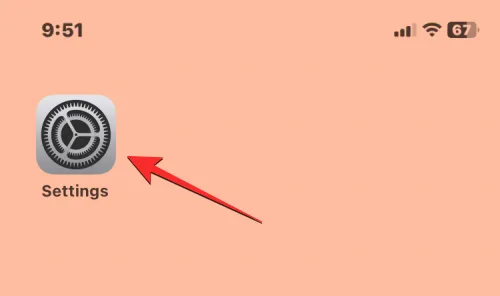
- 설정 내부에서 상단의 Apple ID 명함을 탭하세요.
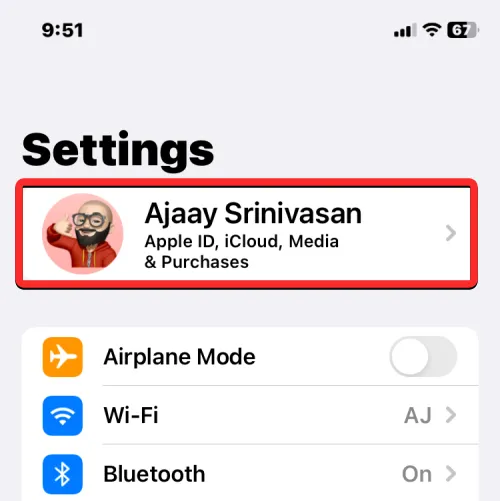
- 표시되는 Apple ID 화면에서 나의 찾기를 선택하세요.
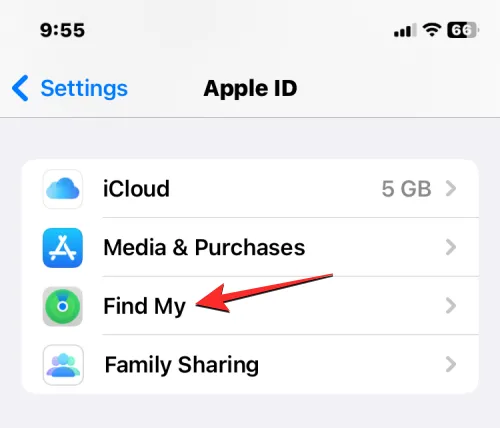
- 다음 화면에서 나의 iPhone 찾기 설정이 켜짐으로 표시된 것을 볼 수 있습니다. iPhone의 활성화 잠금을 비활성화하려면 상단의 내 iPhone 찾기를 탭하세요.
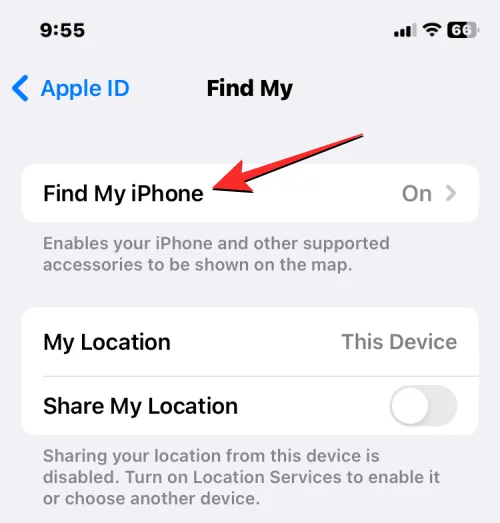
- 내 iPhone 찾기 화면 내에서 내 iPhone 찾기 토글을 끕니다.
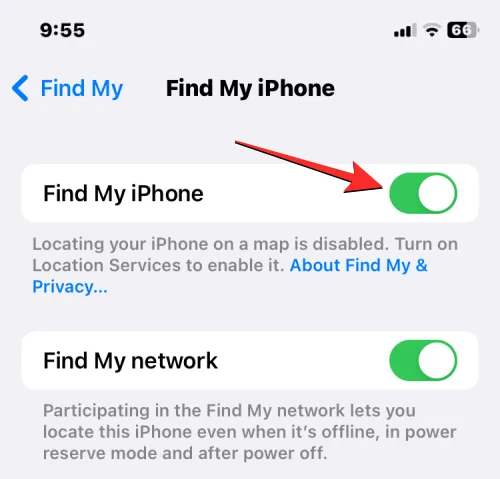
- 다음 화면에 Apple ID 비밀번호를 입력하라는 메시지가 표시됩니다. 비밀번호를 입력한 후 끄기를 탭하여 기기에서 나의 찾기를 비활성화하세요.
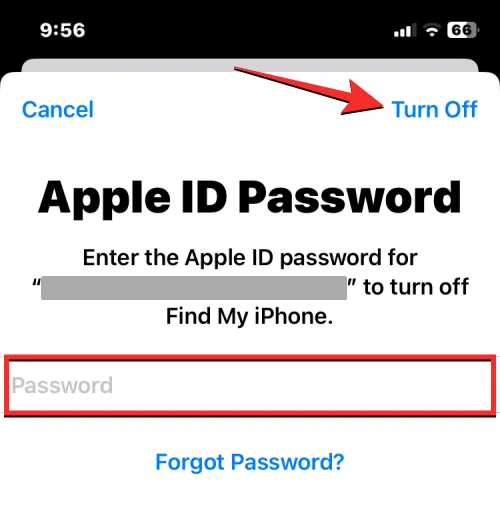
비활성화되면 Apple ID 계정에서 선택한 iPhone에 대한 활성화 잠금이 제거됩니다.
4: FaceTime 및 iMessage 비활성화
iPhone을 지우고 다른 iPhone이나 Apple 이외의 기기로 이동하려면 현재 기기에서 iMessage 및 FaceTime을 비활성화하여 나중에 다른 기기에서 활성화할 수 있도록 해야 합니다. iMessage 등록 취소는 iPhone을 초기화할 때 중요한 단계입니다. 활성화된 상태로 두면 다른 기기에서 SMS/MMS 메시지를 받지 못할 수 있기 때문입니다.
iMessage 비활성화
- iMessage를 비활성화하려면 iPhone에서 설정 앱을 엽니다.
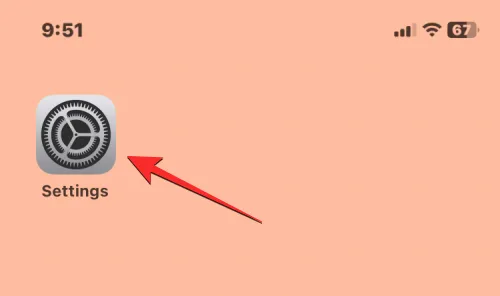
- 설정 내부에서 메시지를 선택하세요.
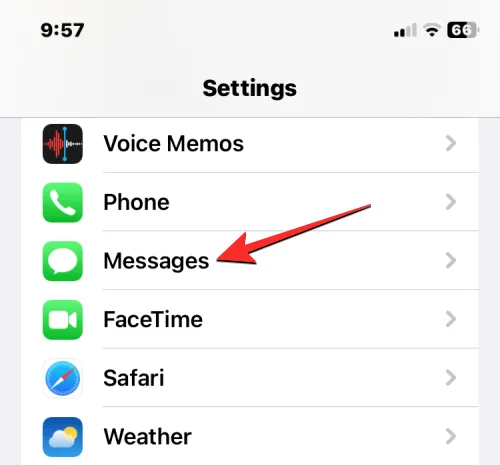
- 메시지 화면에서 iMessage 토글을 끕니다.
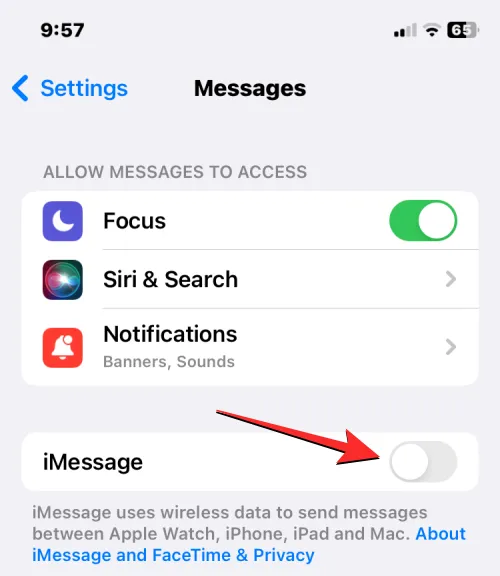
더 이상 iPhone에 액세스할 수 없는 경우 Apple SelfSolve 페이지로 이동하여 휴대폰을 입력하여 iMessage 등록을 취소할 수 있습니다. iMessage에서 제거하려면 번호를 누르세요.
FaceTime 비활성화
- FaceTime을 비활성화하려면 iPhone에서 설정 앱을 열고 FaceTime을 선택하세요. .
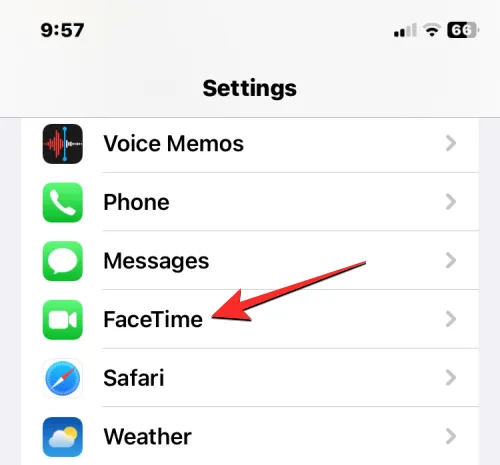
- FaceTime 내에서 FaceTime 토글을 끄면 사람들이 FaceTime을 통해 나에게 연락할 수 있는 기기 목록에서 iPhone이 제거됩니다.
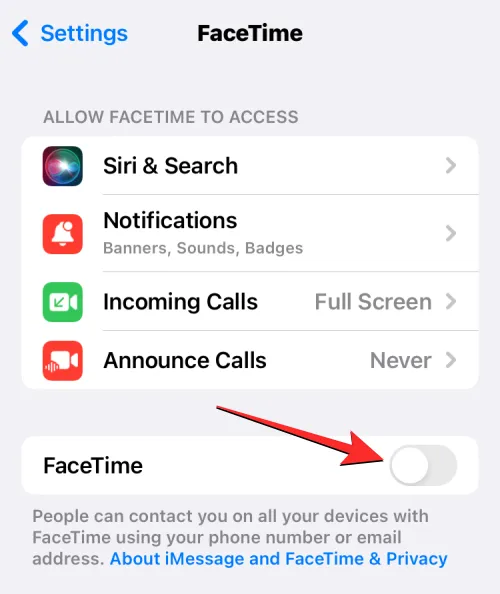
5: 모든 앱에서 로그아웃
iPhone을 초기화하면 기기에 설치한 각 앱에 로그인한 계정이 제거되지만 항상 모든 앱에서 로그아웃하는 것이 안전한 방법입니다. 수많은 앱을 사용하고 각 앱에 계정이 로그인되어 있는 누군가에게는 시간이 많이 걸릴 수 있지만 이렇게 하면 잠기지 않고 다른 기기에서 계정을 사용할 수 있습니다.
로그아웃하려는 앱이 Apple에서 개발하지 않은 경우 Apple은 iOS 설정 내에서 앱에서 로그아웃하는 것을 허용하지 않습니다. 따라서 이러한 앱의 계정에서 로그아웃하려면 각 앱을 열고 해당 앱에 로그인한 모든 계정을 제거하는 데 필요한 조치를 취해야 합니다.
Apple에서 만든 앱의 경우 아래 단계에 따라 로그인한 계정에서 로그아웃할 수 있습니다.
- 설정 앱을 열고 연락처메일, 캘린더, 메모 및 알림.
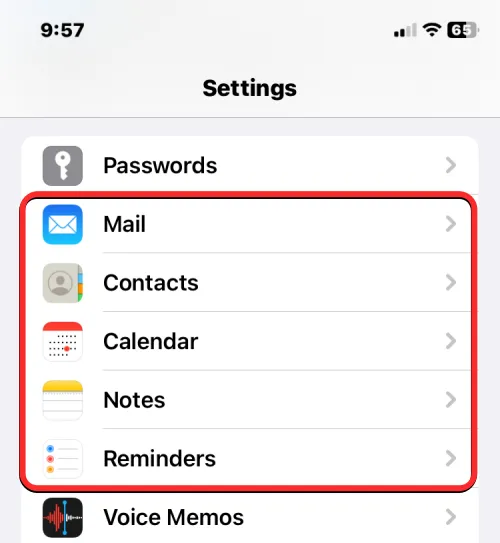
- 다음 화면에서 계정을 탭하세요.
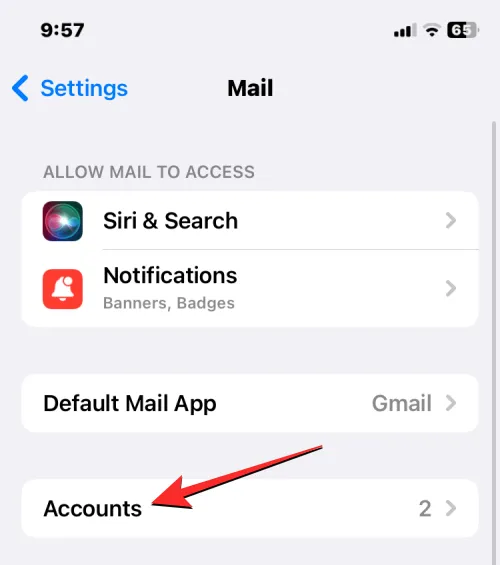
- 계정 화면에서 앱에 추가한 iCloud 이외의 계정을 선택하십시오.
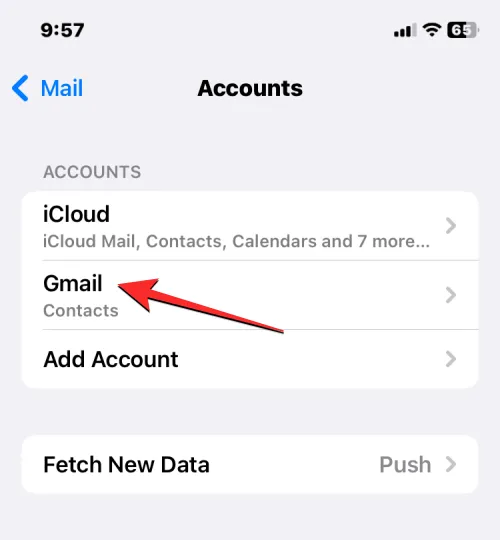
- 다음 화면에서 하단의 계정 삭제를 탭하여 특정 앱에서 선택한 계정에서 로그아웃하세요.
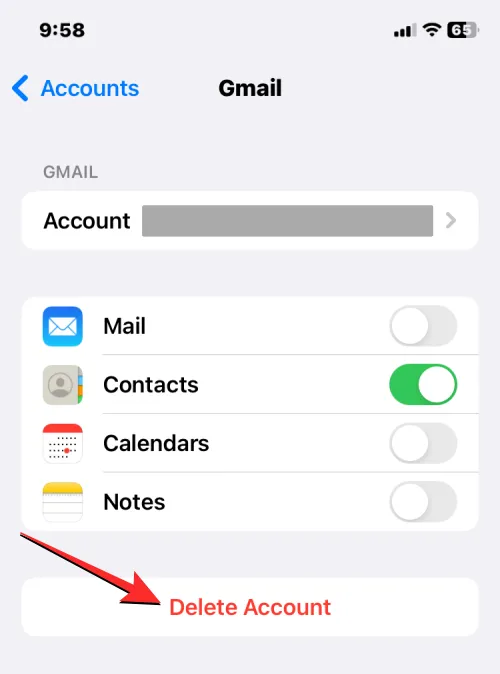
- 하단에 표시되는 메시지에서 내 iPhone에서 삭제를 탭하여 작업을 확인하세요.
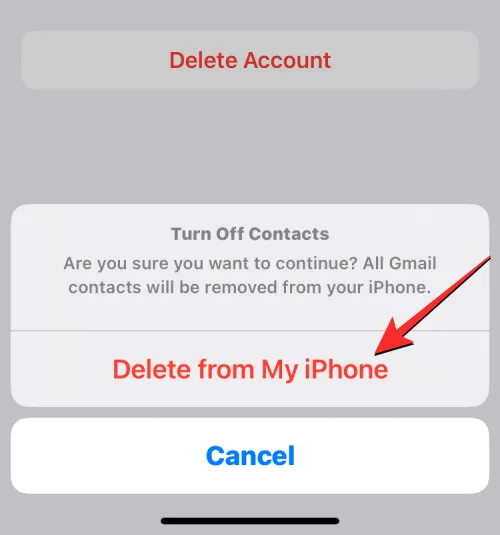
로그인한 다른 계정 및 앱에 대해 이 단계를 반복해야 합니다.
6: iPhone에서 eSIM 삭제
iPhone을 지우는 목적이 다른 기기로 전환하는 것이라면 현재 iPhone에서 다른 기기로 SIM을 전송해야 할 수도 있습니다. 실제 SIM을 사용하는 경우 이는 매우 간단한 과정입니다. 현재 iPhone의 SIM 카드 트레이에서 SIM을 꺼내 새 기기에 장착하기만 하면 됩니다.
eSIM을 사용하는 경우 지우려는 iPhone에서 eSIM을 지워야 다른 휴대전화에서 사용할 수 있습니다.
- iPhone에서 eSIM을 제거하려면 설정 앱을 엽니다.
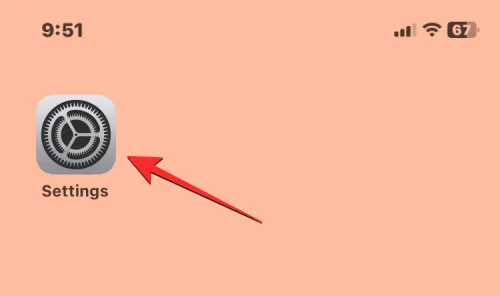
- 설정 내부에서 모바일 데이터를 선택하세요.
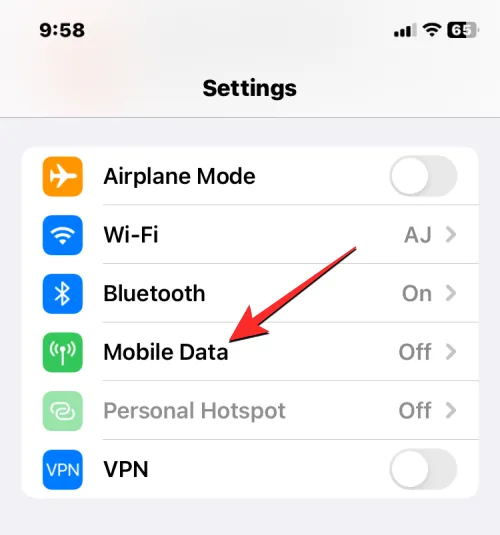
- 다음 화면의 SIM 섹션에서 제거하려는 eSIM을 선택하세요.
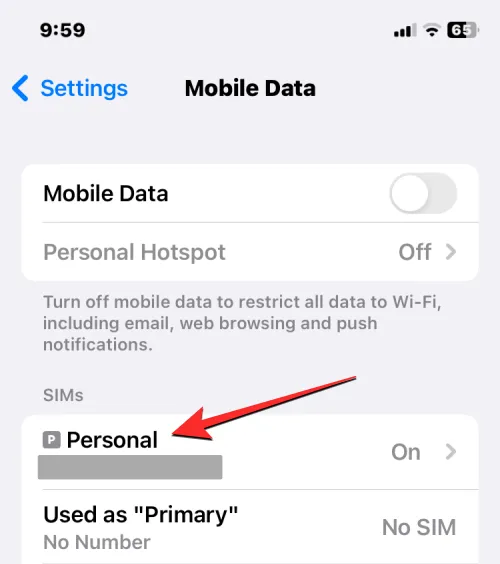
- 선택한 셀룰러 네트워크 화면이 나타나면 eSIM 삭제를 탭하여 iPhone에서 eSIM을 제거하세요.
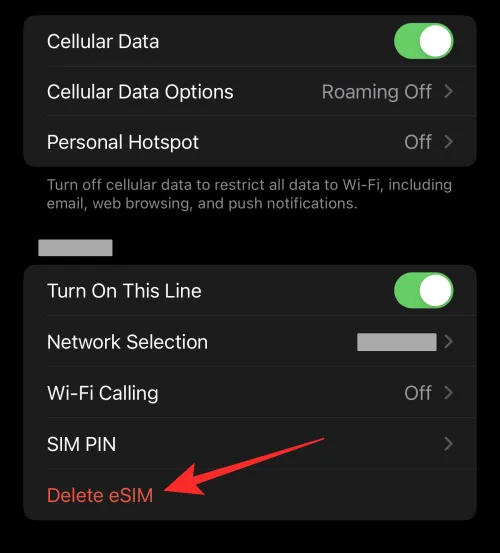
이제 현재 iPhone에서와 마찬가지로 이 eSIM을 다른 장치에 추가할 수 있습니다.
이것이 iPhone 초기화 또는 공장 초기화를 준비하는 방법에 대해 알아야 할 전부입니다.


답글 남기기